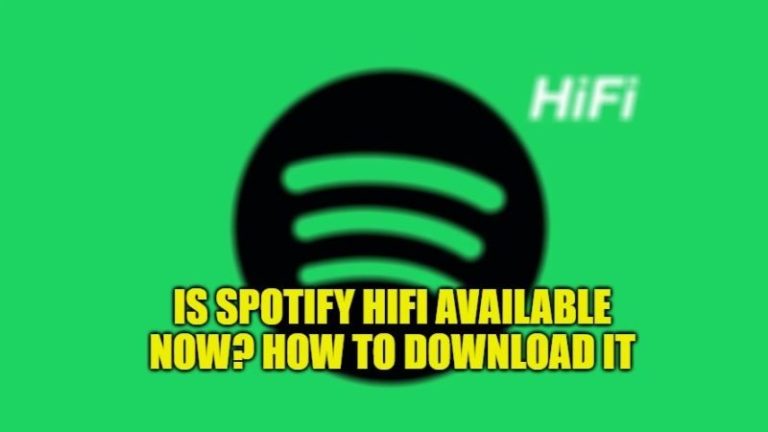Как удалить приложение «Камера» с экрана блокировки iPhone
Независимо от того, кто победит в битве между iOS и Android, iOS всегда будет известна своей конфиденциальностью и безопасностью, которую она обеспечивает пользователям. Это одна из основных причин, по которой люди предпочитают iPhone телефонам с другими ОС. Но подождите, значит ли это, что в конфиденциальности iPhone нет лазеек? На самом деле есть один, а может и больше; но сегодня мы говорим о приложении «Камера» на экране блокировки iPhone. Вы тоже готовы избавиться от него? Ознакомьтесь с этим руководством о том, как удалить приложение «Камера» с экрана блокировки iPhone в iOS 15.
Почему вам нужно удалить приложение камеры с экрана блокировки iPhone
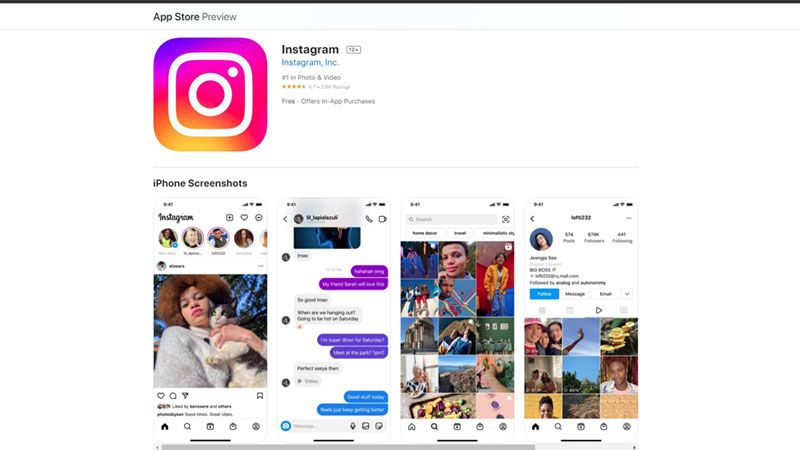
Хотя это может не быть большой проблемой для многих пользователей, представьте себе, что неавторизованный человек использует камеру вашего iPhone для съемки. Это полностью разрушает всю цель установки блокировки на iPhone в первую очередь. Поэтому многие пользователи ищут определенные способы отключить приложение «Камера» на экране блокировки своих iPhone с iOS 15.
Ниже мы объяснили простой способ полностью отключить ярлык камеры на экране блокировки iPhone.
Действия по удалению камеры с экрана блокировки iPhone в iOS 15
Чтобы удалить приложение «Камера» с экрана блокировки iPhone, выполните следующие действия:
- Откройте приложение «Настройки».
- Выберите «Экранное время».
- Прокрутите вниз и выберите «Контент и ограничения конфиденциальности».
- Включите тумблер для того же.
- Выберите Разрешенные приложения.
- Отключите переключатель для приложения «Камера».
Мы сделали! Приложение «Камера» на iPhone можно отключить, выполнив шаги, упомянутые выше.
ПРИМЕЧАНИЕ. Способ отключения камеры на экране блокировки в iOS действительно прост, но вот в чем загвоздка — если вы удалите приложение камеры с экрана блокировки в iPhone, к нему больше не будет доступа даже на главном экране. .
Вы не сможете снова использовать камеру в своем iPhone, верно? Таким образом, у вас есть два варианта решения этой проблемы. Вы можете либо вернуться к настройкам по умолчанию, и приложение камеры вернется на главный экран и экран блокировки, но это длительный процесс, либо вы можете использовать стороннее приложение для камеры, которое сделает эту работу за вас.
Лучшие сторонние приложения для камеры для iPhone
Ниже приведен краткий список лучших сторонних приложений для камеры, которые вы можете использовать, поскольку вы не сможете использовать встроенное приложение «Камера» на своем iPhone, если удалите его с экрана блокировки. Давайте начнем:
- Галид Марк II
- Инстаграм
- Adobe Лайтрум
- Темная комната
- FILMiC Первый свет
Вы можете загрузить все эти приложения из App Store и использовать их вместо встроенного приложения «Камера» на вашем Apple iPhone.
Пока вы здесь, ознакомьтесь с другими нашими руководствами по iPhone и iOS — Как исправить проблему «Произошла ошибка при установке iOS 15.4.1» и iPhone 14: дата выпуска, цена, характеристики, функции и многое другое.